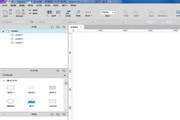
辅助设计 占存:83.04MB 时间:2020-04-27
软件介绍: Axure RP 8.0中文汉化包是一款界面清晰直观、功能丰富全面、操作便捷快速的快速原型设计工具。A...
很多小伙伴还不会Axure RP8元件重命名的操作,所以下面的文章就介绍了Axure RP8元件重命名的操作流程,一起去看看吧,相信对大家会有帮助。
打开Axure RP8,新建一个空白的文件;
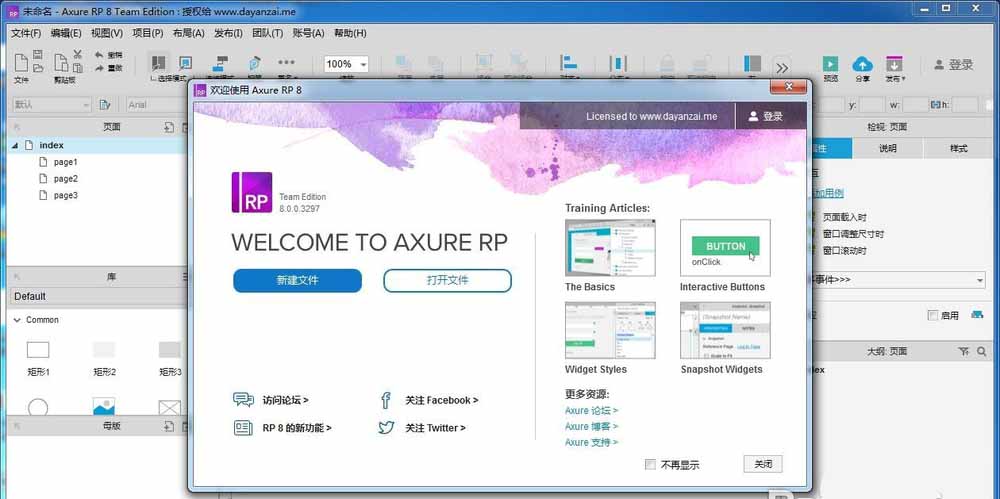
在主界面左侧显示的不同的元件,拖动一个元件到空白的画布区域;
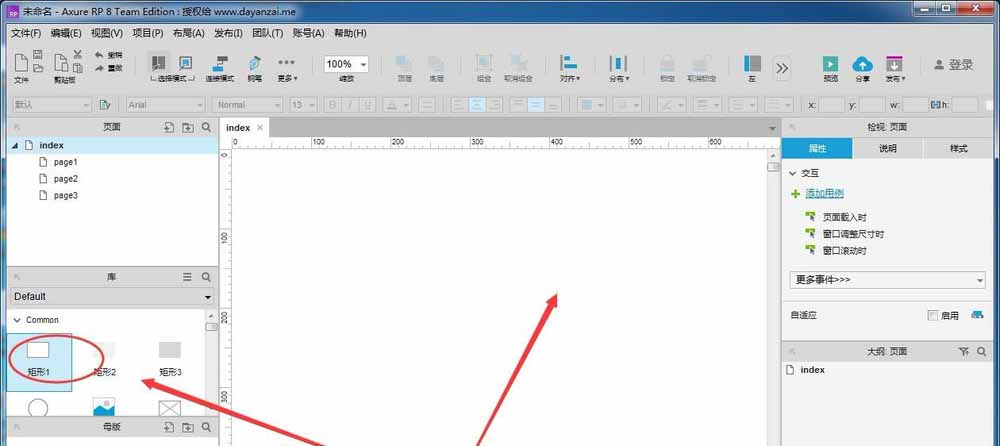
选中这个元件,可以看到右边的“检视”面板中显示一个“矩形Name”;这里指就是选中元件的名称;
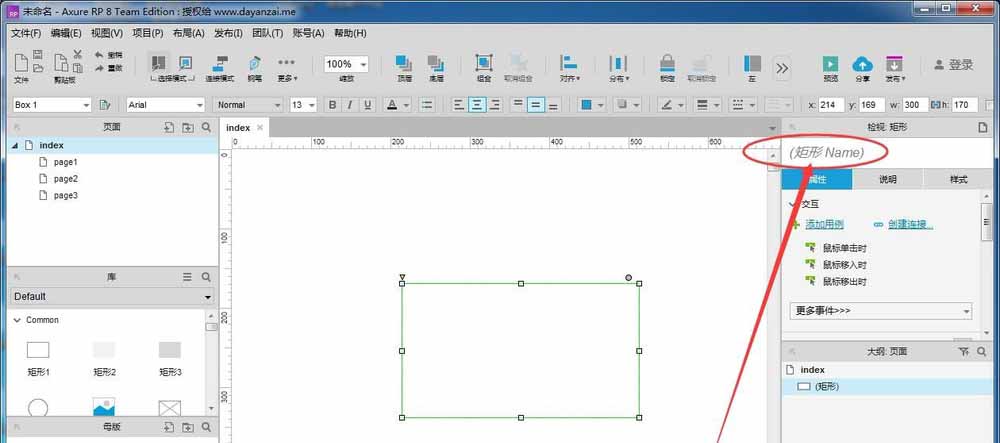
然后根据命名规范输入元件名称,规范根据不同的要求而定的,名称可以是单词,也可是中文名称;元件命名是很基础的操作;
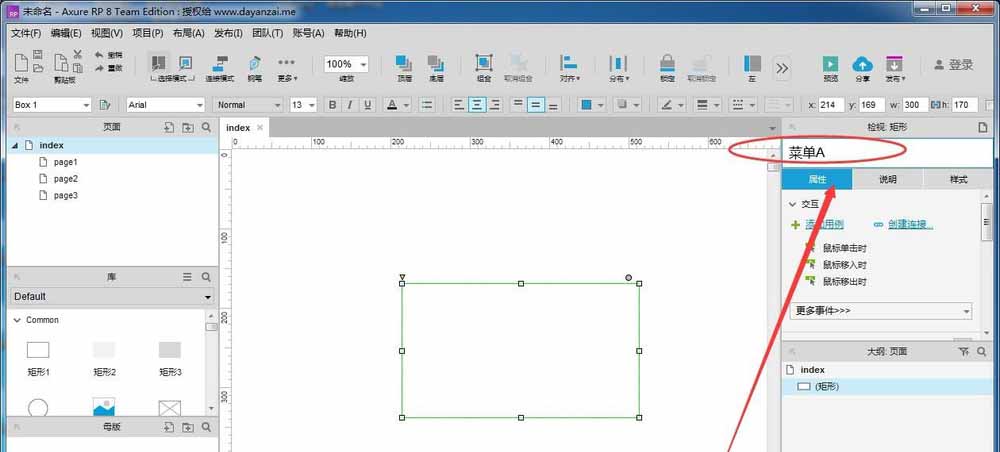
新增几个元件,可在右侧“大纲。页面”看到已命名的元件,以元件名称来显示;
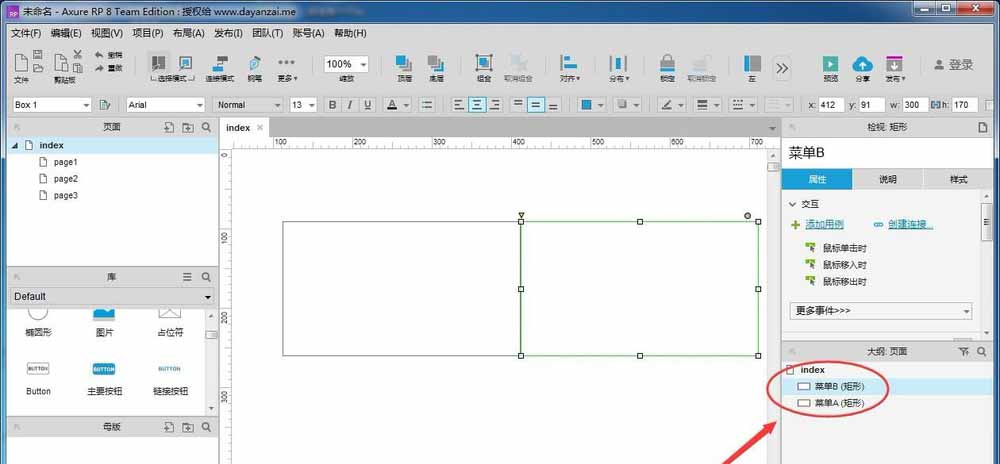
最后元件名称能随时修改,有名称也是方便在设计其他页面时快速调用;
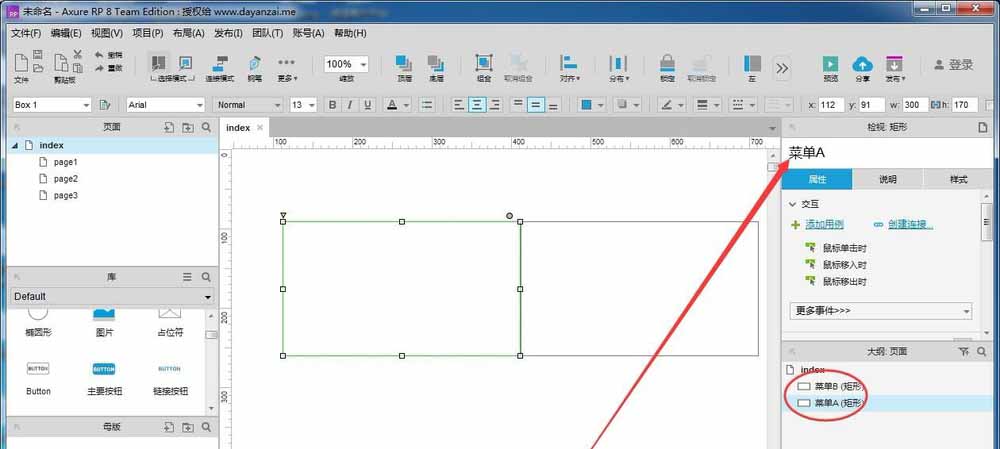
各位小伙伴们,看完上面的精彩内容,都清楚Axure RP8元件重命名的操作流程了吧!